
| Главная | Почта | Ссылки | Онлайн ТВ | О клубе |
|
В этой статье я расскажу, как разобрать ноутбук Samsung R25. Разбирать его потребовалось по причине гула вентилятора охлаждения, после примерно года эксплуатации. Итак, приступим… Первым делом необходимо снять аккумулятор из соображения безопасности. Затем отстегиваем клавиатуру. Ее держат два винтика, которые вкрученные с задней стороны корпуса ноутбука (рисунок 1).
Рисунок 1 – Места крепления клавиатуры. Открутив винты, мы освободили клавиатуру, но по периметру она еще фиксируется защелками. Нужно подковырнуть клавиатуру острым предметом со стороны кнопок ALT, CTRL и потянуть на себя, так как с противоположной стороны клавиатура фиксируется четырьмя «язычками» (рисунок 2).
Рисунок 2 – Расположение крепежный «язычков» на клавиатуре. Аккуратно, вытаскиваем клавиатуру и отсоединяем шлейф (рисунок 3). Не советую просто тянуть за шлейф, безопаснее будет приподнять фиксирующую черную планку вверх, а, затем извлечь шлейф. Сразу же отсоедините шлейф Touchpad, расположенный правее.
Рисунок 3 – Шлейф клавиатуры. Следующим шагом откручиваем 4 винта. Один длинный и три коротких. После чего раскрываем монитор до упора и снимаем панельку с кнопкой включения питания (рисунок 4).
Рисунок 4 – Ноутбук без клавиатуры. Затем закрываем крышку ноутбука, переворачиваем его и откручиваем все винты по периметру. Их я насчитал 11 длинных и 2 коротких (Hinge), те, что крепят шарниры монитора. Сразу же можно снять привод DVD, открутив один винт и потянув привод на себя (рисунок 5).
Рисунок 5 – Винт крепления привода DVD. Вытаскиваем привод и убираем в сторону, чтобы не мешался. Под приводом, видим еще два маленьких винтика, как оказалось, они фиксируют переднюю половину корпуса, поэтому их тоже выкручиваем (рисунка 6).
Рисунок 6 – Винты под приводом. Теперь переворачиваем ноутбук, раскрываем его, выкручиваем два винтика слева и справа и отсоединяем разъем LCD, потянув за шнурок вверх (рисунок 7).
Рисунок 7 – Разъем дисплея LCD. Теперь только провод, являющийся антенной Wi-Fi, мешает нам убрать в сторону снятый дисплей. Чтобы его отсоединить нужно, вскрыть крышку, где расположена память. Для чего откручиваем два винтика (рисунок 8).
Рисунок 8 – Крышка Memory. Открываем крышку и отсоединяем провод, потянув его за клемму вверх (рисунок 9).
Рисунок 9 – Провод антенны Wi-Fi. После отсоединения антенны Wi-Fi, дисплей LCD можно убрать в сторону, чтобы не покарябать (рисунок 10).
Рисунок 10 – Отсоединенный дисплей LCD. Теперь верхнюю половину корпуса свободно отсоединяем от нижней половины. На рисунке 11 видим, что вентилятор расположен под материнской платой. Поэтому ее придется снять. Выкручиваем все винты, обведенные заводом изготовителем белым кольцом. Однако как оказалось, плату снять не удается, так как ее держит не отсоединенный жесткий диск. Быстренько снимаем его и повторяем попытку.
Рисунок 11 – Места крепления материнской платы.
Рисунок 12 – Система охлаждения на материнской плате. Сняв всю систему охлаждения в сборе, видим, что большинство ее элементов забито пылью, что существенно ухудшает охлаждение (рисунок 13, 14).
Рисунок 13 – Забитая пылью радиаторная решетка.
Рисунок 14 – Снятый кожух с вентилятором и радиатором. А теперь вспомним, для чего была проделана вся эта работа? Гудел вентилятор охлаждения. Снимаем роторную часть вместе с лопастями (рисунок 15). Смазывать лучше специальной смазкой, которая долго не высыхает, но за не именем таковой, я капнул капельку машинного масла. Думается, что на год ее должно хватить…
Рисунок 15 – Вентилятор в разборе. И, конечно, пользуясь моментом, не забываем, прочистить защитную металлическую сеточку (рисунок 16).
Рисунок 16 – Защитная сеточка. Собираем ноутбук в обратном порядке, не торопясь и не прикладывая больших усилий к его элементам. P.S. Число выкрученных винтов должно равняться числу вкрученных!
Комментарии:
|
|||||||||||||||||||||||||||||||||||||||||||||||||||||





















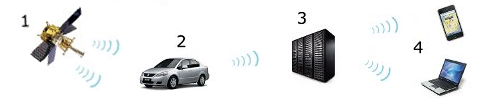

Автор: iti (2012-09-19, 21:26)
отличная статья по данной теме нашел сайт с кучей сервис мануалов, инструкций по разборке ноутбука http://goo.gl/t14CP [Ответить]